こんにちは、Kawachanです。
顧客リストで大量のデータを、魔法のように一瞬で変更できたら気持ちいいと思いませんか?
複数の人でリストを入力している場合、
入力ルールが統一していないと、バラバラな形で登録されたりしています
たとえば「株式会社」だと
株式会社
(株)
(株)
㈱
(株)
(株)
㈱
などのように、色んな形で入力されていたり、
そもそも顧客名も、人によって入力が違ったり、
Kawachan株式会社
かわちゃん株式会社
カワチャン株式会社
カワチャン株式会社
かわちゃん株式会社
カワチャン株式会社
カワチャン株式会社
など
これ、数千件、数万件ってあったら、いちいち1つ1つを入力し直しすのは、非現実的ですよね?
みなさんの貴重な時間の浪費です。
でも、みなさん心配は無用です。

これから紹介する方法を使うと、
例えば、
「(株)」 → 「株式会社」へ
何万件あっても一瞬で変更することができます。
では早速いきましょう。
目次
「置換」のススメ
データを正しい入力に直すには、置換を使うと便利です。
簡単に説明すると、
キーワードを指定して、指定した言葉を希望の内容に置き換える
これだけです。
使い方
【手順】
①範囲を指定する
②キーワードを指定する
③希望の内容に置き換える
①範囲を指定する
②キーワードを指定する
③希望の内容に置き換える
B列に入力されている会社名、
「(株)」 → 「株式会社」
に置換していきます。
①範囲を指定する
B列を選択します。

キーワードを指定する
Ctrl + H を押す
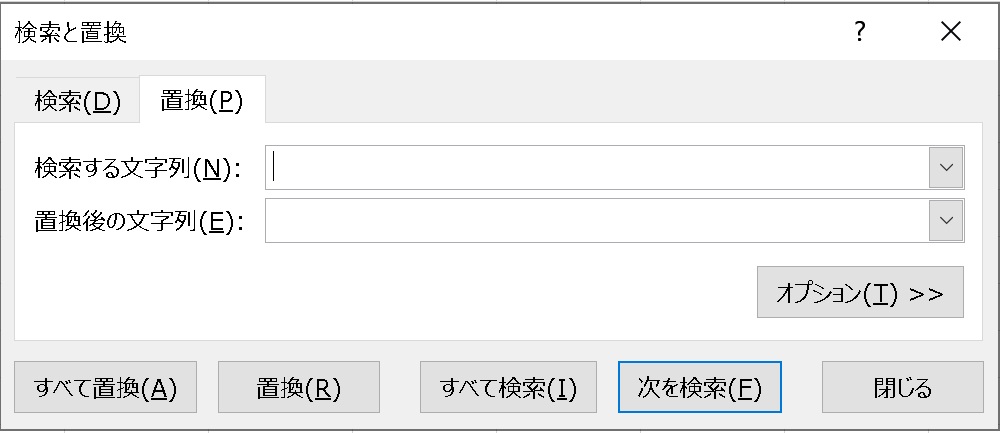
検索と置換の画面が表示されたら、
検索する文字列に、置き換え前のデータ
置換後の文字列に、置き換え後のデータ
を入力します。
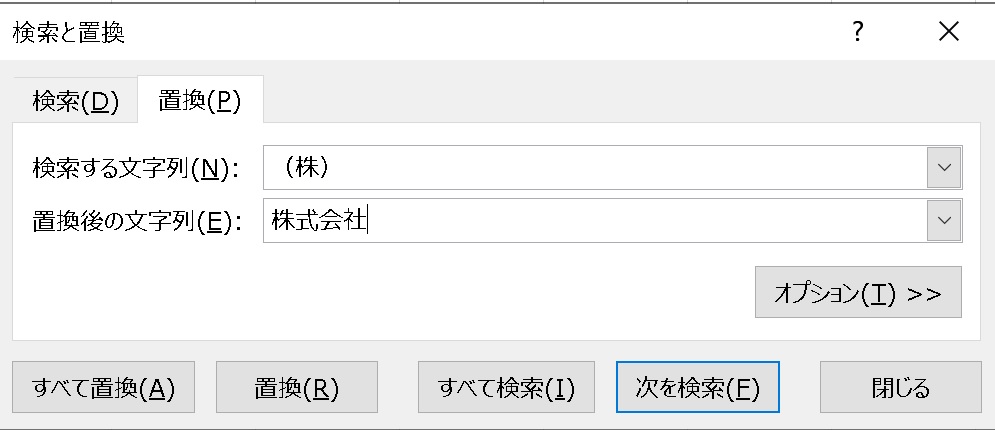
希望の内容に置き換える
すべて置換を押します。
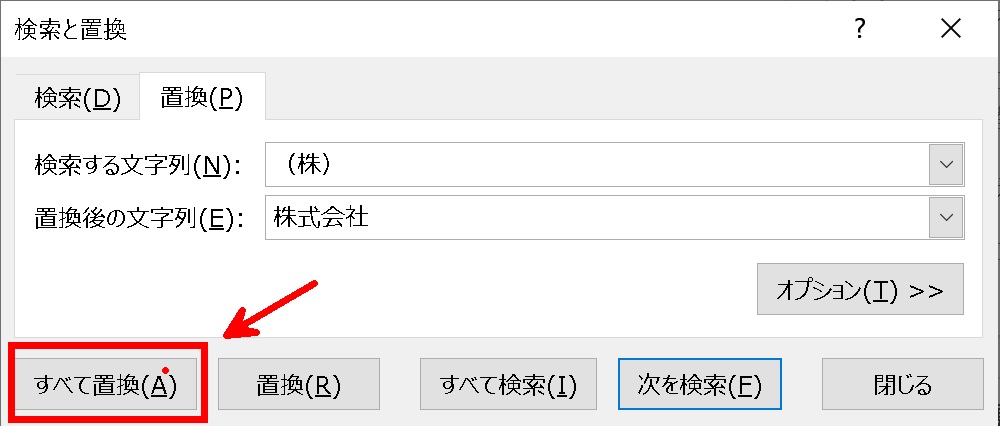
置換の結果
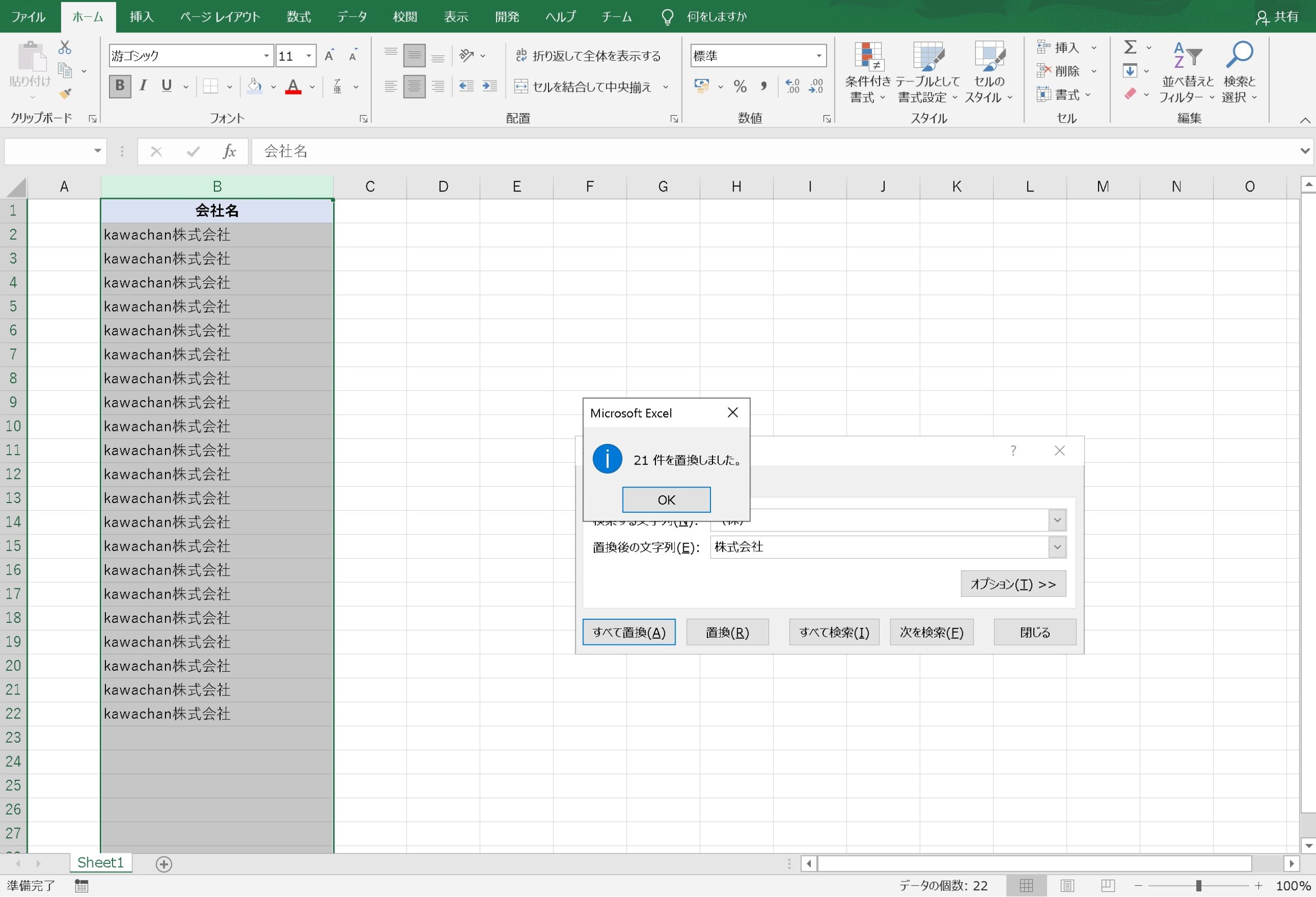
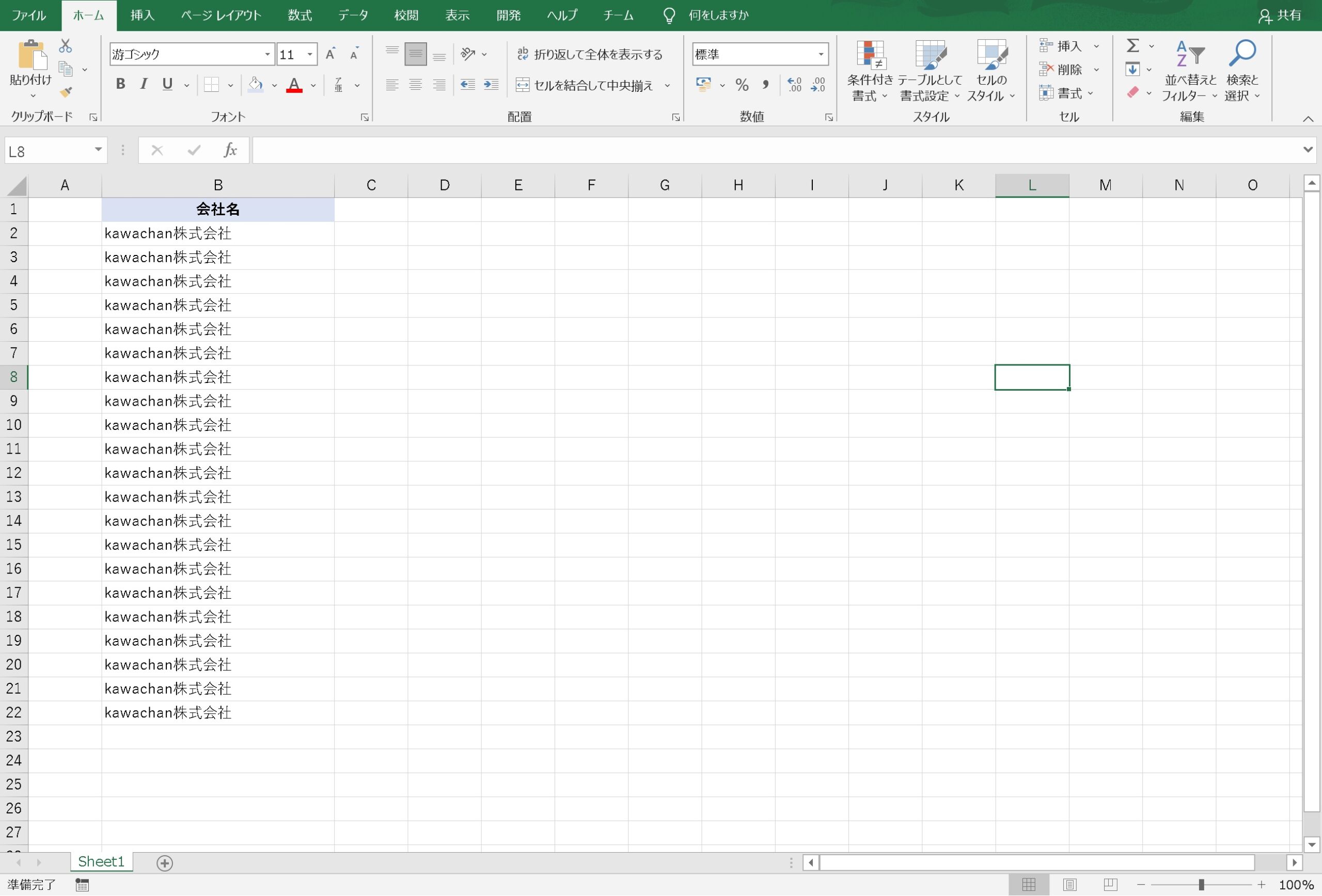
どうですか?
便利ですよね?
データが多ければ多いほど、メリットも大きいです。
節約できる時間も大きくなりますよね
これからも便利な時短機能を、たくさん紹介していきますので、
どんどん覚えて「変わチャン」しましょう。

